האם אינך מצליח לפתוח גיליון Excel שהורד במחשב שלך? אם ניסית אך קובץ ה- Excel אינו נפתח במחשב שלך, בצע את התיקונים הפשוטים הבאים כדי לבטל את החסימה ולשנות את אפשרויות MS Excel ותוכלו לגשת לקבצי Excel בתוך זמן קצר.
תיקון -1 בטל את חסימת הקובץ-
ניתן לבטל את חסימת קובץ ה- Excel ממאפייני המסמך-
1. מקש ימני על קובץ האקסל הבעייתי.
2. כעת לחץ על “נכסים“.
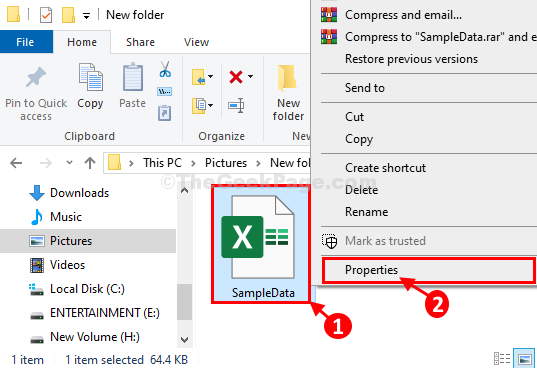
3. בהתחלה, אתה צריך ללכת ל"כלליהכרטיסייה ”.
4. עַכשָׁיו, חשבון האפשרות "בטל חסימה“.
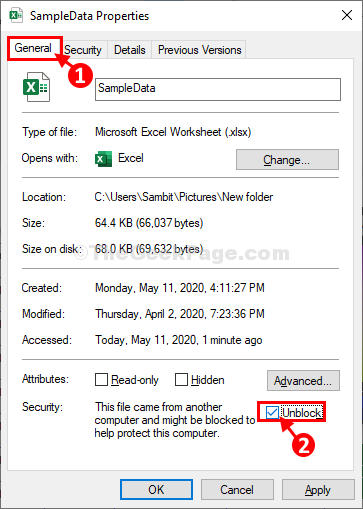
5. לאחר מכן לחץ על “להגיש מועמדותואז לחץ על "בסדר“. השינויים יישמרו.
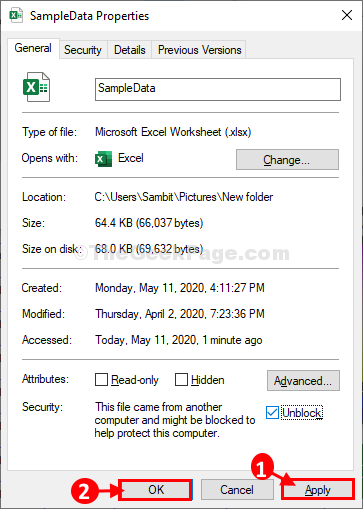
כעת נסה לפתוח שוב את קובץ ה- Excel במחשב שלך.
עבור לתיקון השני אם זה לא מסתדר.
תיקון 2 השבת הגדרות תצוגה מוגנת ב- Excel-
השבתת הגדרות התצוגה המוגנת מ לְהִצטַיֵן אפשרויות יפתרו בעיה זו עבור המחשב שלך.
1. לחץ על תיבת החיפוש והקלד “לְהִצטַיֵן“.
2. לחץ שוב על “לְהִצטַיֵן”בתוצאות החיפוש הגבוהות לפתיחה Microsoft Excel במחשב שלך.
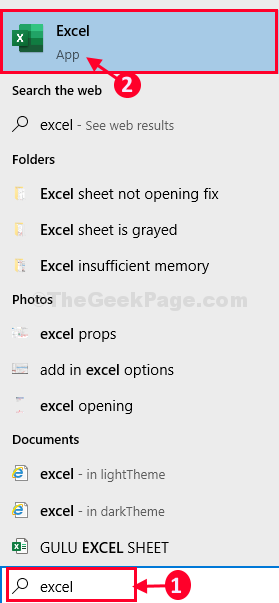
3. כאשר לְהִצטַיֵן חלון נפתח, לחץ על “קוֹבֶץ”בשורת התפריטים.
4. ואז גלול מטה בצד שמאל של התפריט ולחץ על “אפשרויות“.

5. בתוך ה אפשרויות Excel לחץ על החלון על “מרכז אמון"כדי לגשת ל מרכז אמון הגדרות.
6. כעת לחץ על “הגדרות מרכז האמון ...”כדי לשנות את זה.

7. לאחר מכן, בצד שמאל לחץ על "תצוגה מוגנת“.
9. לאחר מכן, בטל את הסימון האפשרות "אפשר תצוגה מוגנת עבור קבצים שמקורם באינטרנט“.
10. לאחר מכן לחץ על “בסדר“.
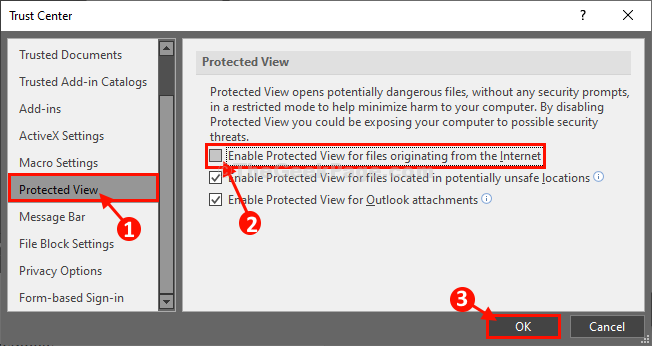
11. חוזר אל אפשרויות Excel חלון, לחץ על “בסדר"כדי לשמור את השינויים.
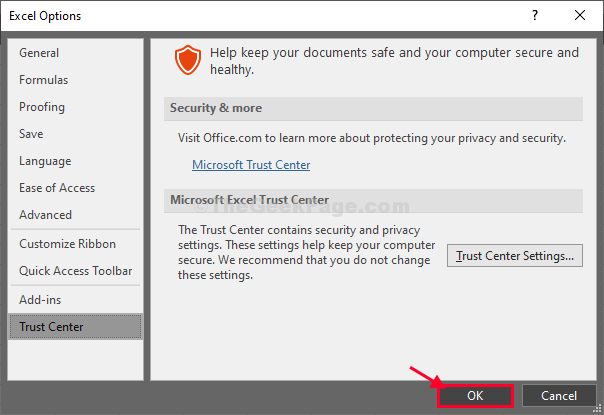
עכשיו, סגור את לְהִצטַיֵן חַלוֹן.
נסה לפתוח את המסמך שהיית נתקלת בו. הוא ייפתח ללא בעיות נוספות.
הבעיה שלך תיפתר.
הערה–
‘תצוגה מוגנת'משמש כשומר המאבטח את המחשב שלך מכל תוכנה זדונית או נגיף שנכנס לפעמים למחשב שלך עם מסמכים שהורדת (קבצים מצורפים לדוא"ל). לכן אנו ממליצים להשבית את התצוגה המוגנת באופן חד פעמי בלבד. לאחר שתוכל לגשת למסמך, אל תשכח להפעיל מחדש תצוגה מוגנת הגדרות.
במקרה אם ברצונך להפעיל מחדש את 'תצוגה מוגנתהגדרות בצע את השלבים הבאים-
1. פתח את ה לְהִצטַיֵן חַלוֹן.
2. בתוך ה לְהִצטַיֵן חלון, לחץ על “קוֹבֶץואז לחץ על "אפשרויות“.

3. לאחר מכן לחץ על "מרכז אמון“.
4. לאחר מכן, עליך ללחוץ על “הגדרות מרכז האמון ...”כדי לשנות את זה.

5. לחץ שוב על "תצוגה מוגנת“.
7. לאחר מכן, חשבוןהאפשרות "אפשר תצוגה מוגנת עבור קבצים שמקורם באינטרנט“.
8. לסיום, לחץ על “בסדר"כדי לשמור את השינויים.
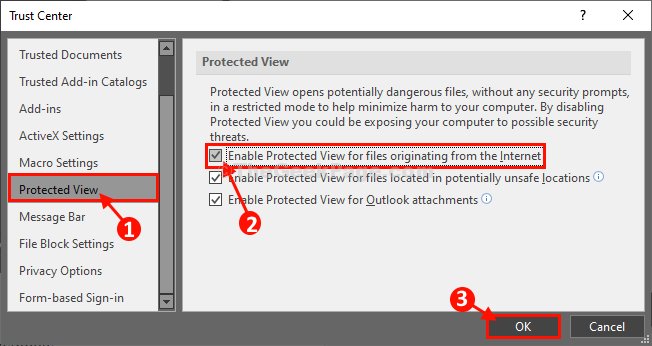
תצוגה מוגנת מופעל שוב במחשב שלך.


